- 23 Jan 2025
- 2 Minutes to read
- DarkLight
Aktivite - Doküman Yarat
- Updated on 23 Jan 2025
- 2 Minutes to read
- DarkLight
Bu aktivite, iş akışının belli bir noktasında daha önce hazırlanmış taslak da kullanılarak bir belge oluşturulmasını sağlar. Doküman Yarat aktivitesinin bir girişi ve bir çıkışı bulunur. Özellikleri aşağıdaki sekmeler kullanılarak değiştirilebilir.
Genel
Aktivitelerin genel özelliklerine şu bölümden erişilebilir.
Özellikler
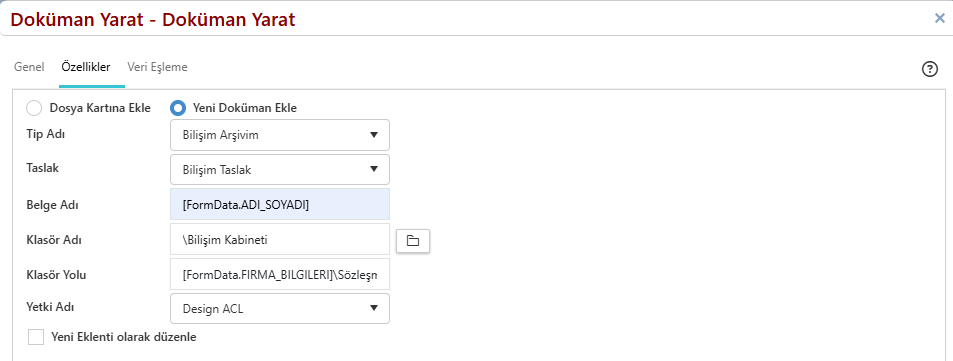
Dosya Kartı Ekle / Yeni Doküman Ekle seçimi : Doküman yarat aktivitesi ile dosya kartı yarat aktivitesi benzer özelliklerde olduğu için bir aktiviteden diğerine geçiş yapılabilir. Seçim aktiviteye göre varsayılan gelir ama değiştirilebilir.
Dosya Kartı Ekle: Oluşturulacak dokümanın, süreç eklentiler ekranından tanımlanmış kabinete ve dosya kartı içine gelmesini sağlar. Klasör adı seçimi yapmanız gerekmez.
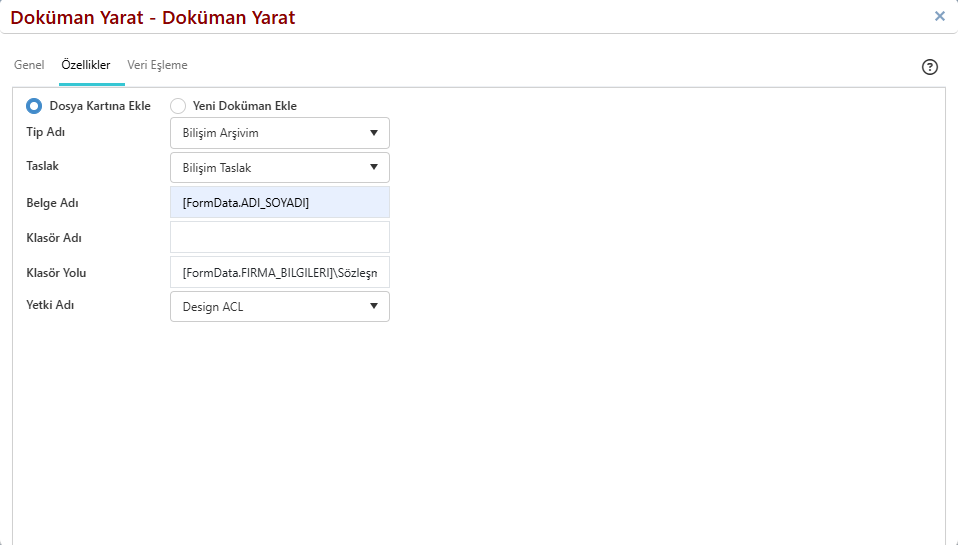
Tip Adı : Belgenin index verilerinin tutulacağı tip bilgisidir. Listeye, kullanım tipi "Arşiv" olan belge tipleri gelir.
Taslak : Oluşturulacak dokümanın taslağıdır ve belge taslakları listesinden seçilir.
Belge Taslağı'nı sonradan değiştirdiğinizde,
Akış diyagramında kullandığınız Doküman Yarat aktivitesini kaldırıp yenisini tanımlamalısınız.
Bu işlem, belge taslağının yeni versiyonunu oluşturmak ve akış diyagramınızı doğru şekilde yansıtmak için önemlidir.
Güncelleme işlemini yapmak için, aşağıdaki adımları izleyin:
1. Akış diyagramında, Doküman Yarat aktivitesini seçip Sil deyin.
2. Yeni Doküman Yarat aktivitesini akış diyagramınızda uygun bir yere sürükleyin ve gerekli bağlantıları yapın.
3. Yeni Doküman Yarat aktivitesinin özelliklerini belge taslağınızın yeni versiyonuna uygun şekilde ayarlayın.
4. Akış diyagramınızı kaydedip yayınlayın ve test edin.
Belge Adı : Oluşturulacak dokümana verilecek isimdir. Format kullanarak otomatik olarak isim verilmek istenirse şu şekilde formatlar kullanılabilir :
Kullanım şekli: [FormData.ALAN_ADI(prefix)]
Tarih formatları için;
Örneğin "29/01/2088 17:20:33.345" için;
[FormData.ALAN_ADI(dd/MM/yyyy HH:mm:ss)] --> 29/01/2008 17:20:33
[FormData.ALAN_ADI(dd/MM/yyyy)] --> 29/01/2008
[FormData.ALAN_ADI(hh:mm:ss.fff)] --> 17:20:33:345
[FormData.ALAN_ADI(hh:mm:ss)] --> 17:20:33
[FormData.ALAN_ADI(hh:mm)] --> 17:20
[FormData.ALAN_ADI(u)] --> 2008-01-29T17:20:33
Rakamsal (Sayı ve Para alanları) için;
0: Zorunlu, # Seçimli anlamına gelir.
Klasör Adı : Oluşturulacak belgenin hangi klasöre atılacağının bilgisidir. Sağındaki buton yardımı ile listeden seçim yapılabilir.
Klasör Yolu: Klasör Adı alanında seçilen kabinetin içerisine dinamik olarak klasör yolu oluşturabilirsiniz. Bu alanda yukarıdaki görselde görüldüğü gibi form verilerini de kullanabilirsiniz.
Doğru Kullanım : Müşteri\Sözleşmeler
Yanlış Kullanım : \Müşteri\Sözleşmeler
Yetki Adı : Belgenin hangi yetki seti ile oluşturulacağının bilgisidir, yetki setleri listesinden seçim yapılır.
Yeni eklenti olarak düzenle : Akışın eklentisini doküman yarat aktivitesinde oluşan belge taslağı olarak ayarlanmasını sağlar.
Veri Eşleme
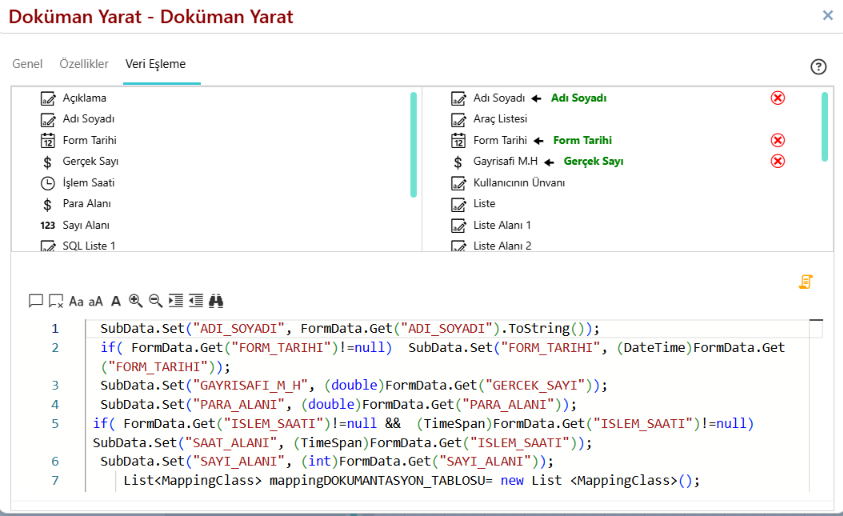
Veri Eşleme sekmesinde doküman oluştururken seçilen tipe akışta kullanılan tipten eşleme yapılacak indeks alanları belirtilir. Ana tipten kaynak indeks alanı seçilip sürükle bırak ile alt tipten hedef indeks alanına bırakılır. Birden fazla alan için eşleşme yapılabilir. Hatalı bir eşleşme yapılırsa kırmızı çarpı simgesinden eşleşme silinebilir. Bütün alanların eşleşmesi zorunlu değildir ancak hedef tip üzerinde bulunan zorunlu alanların eşleştirilmesi gerekir.
Veri Eşleme sekmesinin alt bölümünde ise eşleşmeler için üretilmiş olan kodlar görünür. Veri eşlemede yetersiz kalan bir işlem olursa bu bölümden kod yazılarak yapılabilir. Veri eşleme kodları yeterli ise bu bölümde değişiklik yapmaya gerek yoktur.

